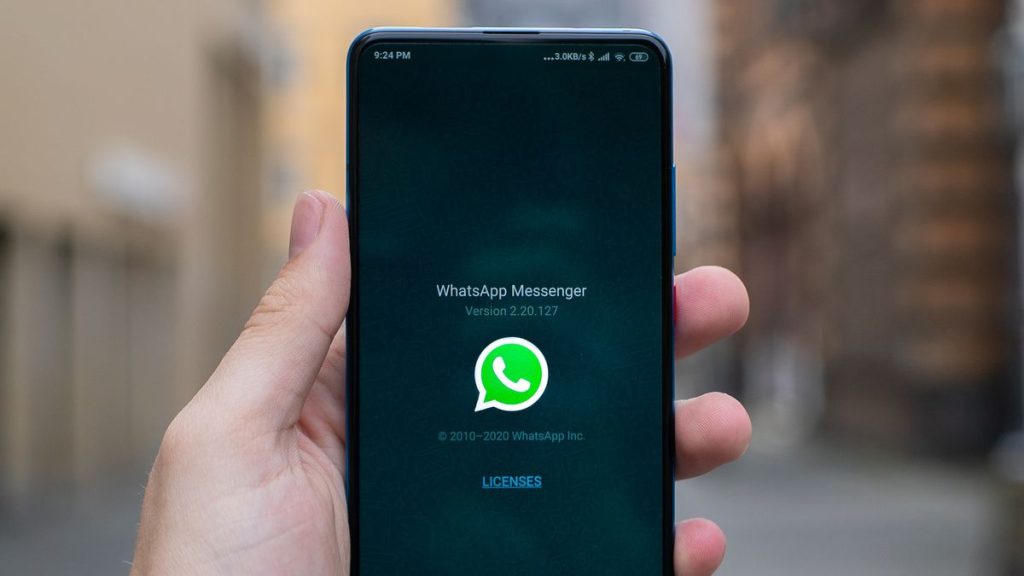Sabia que dá para recuperar mensagens apagadas no WhatsApp? Pois saiba que o app lançou uma nova função que permite isso. A seguir, o Bit Ensina a como restaurar suas mensagens!
É possível recuperar mensagens apagadas no WhatsApp?
Conhecer o método para recuperar mensagens apagadas no WhatsApp que foram deletadas por engano é essencial para evitar perdas permanentes. Uma vez removida, a mensagem pode ser irrecuperável dentro do aplicativo.
Para isso, o WhatsApp oferece uma solução nativa através do botão “Desfazer“, que aparece logo após a exclusão de uma mensagem em uma conversa.
Isso proporciona a oportunidade de reverter a ação de exclusão e restaurar a mensagem diretamente no chat do aplicativo. Além disso, é crucial lembrar que a opção para desfazer a exclusão de uma mensagem no WhatsApp é temporária, durando apenas alguns segundos na tela.
Ou seja, se houver demora para cancelar a exclusão, a mensagem pode ser perdida definitivamente. Além disso, é importante notar que o botão “Desfazer” só fica disponível quando você escolhe a opção “apagar a mensagem para mim“.
Em outras palavras, se você usar a opção “apagar a mensagem para todos” ela não poderá ser recuperada.
Como recuperar mensagens apagadas no WhatsApp?
A princípio, apagar uma mensagem no app é uma prática habitual que, ocasionalmente, pode ocorrer por engano. Mas como você viu acima, é possível recuperar mensagens apagadas do WhatsApp, desde que feito rapidamente.
A seguir, apresentamos um guia passo a passo sobre como excluir e, imediatamente após, restaurar uma mensagem deletada. Confira!
- Primeiramente, abra uma conversa do WhatsApp qualquer;
- Em seguida, pressione uma mensagem até aparecer a opção para apagá-la;
- Feito isso, toque na opção para apagar a mensagem escolhida;
- Lembre-se: escolha a opção “Apagar para mim“;
- Enfim, clique no botão “Desfazer” para recuperar a mensagem imediatamente.
Existe outra forma de recuperar mensagens apagadas no WhatsApp?
Talvez você esteja se perguntando: existe outra forma de recuperar mensagens apagadas no WhatsApp? A resposta é não!
Atualmente, esta é a única maneira de recuperar uma mensagem sem a necessidade de aplicativos ou recursos adicionais. Se você está tentando recuperar uma mensagem mais antiga, confira a seguir como restaurar um backup do WhatsApp de forma fácil!
Como recuperar mensagens pelo backup do WhatsApp?
Todavia, você consegue fazer um backup do WhatsApp para recuperar todas as mensagens e mídias enviadas ou recebidas no seu aplicativo.
Porém, esse procedimento é aconselhado para quem está trocando de celular ou precisou formatar ou reinstalar o aplicativo no dispositivo atual.
O backup é mantido na nuvem: no Android, é utilizado o Google Drive para armazenar os dados, enquanto no iPhone, os dados são salvos na conta do iCloud.
Assim, usuários de Android também têm a opção de acessar o arquivo de backup diretamente na memória interna do aparelho.
Importante destacar que a recuperação do histórico só é possível com o mesmo número de celular; a troca de chip resulta na perda das mensagens.
Mas atenção: só é possível restaurar um backup no WhatsApp se este estiver ativo. Para saber isso, siga o passo a passo abaixo:
- Abra seu WhatsApp;
- Em seguida, clique no ícone de três pontos;
- Agora, selecione “Configurações” e depois, “Conversas”;
- Toque na opção “Backup de conversas”;
- Então, veja a data do último backup e configure a frequência do armazenamento.
Se o seu backup estiver ativo com uma data recente, será possível recuperar as mensagens apagadas no WhatsApp. Veja como:
- Novamente, abra seu aplicativo;
- Feito isso, insira o número do seu celular (caso esteja usando aparelho novo);
- Confirme com um código de autenticação;
- Clique em “Continuar”;
- Agora, Localize o backup mais recente;
- Selecione “Restaurar”;
- Espere alguns minutos até a conclusão do processo.
Viu só como é simples? Agora, já aproveita e compartilha esse artigo repleto de dicas com seus amigos. Por fim, não deixe de conferir outros conteúdos aqui no portal!
O que você achou? Siga @bitmagazineoficial no Instagram para ver mais e deixar seu comentário clicando aqui